Dieser Artikel zeigt, wie Sie eine Ausnahme zu Erweiterte Gefahrenabwehr für den Prozess einer vertrauenswürdigen Anwendung hinzufügen, damit Bitdefender diese nicht blockiert, wenn sie verdächtige Aktionen durchführt. Erweiterte Gefahrenabwehr ist eine Funktion von Bitdefender, die laufende Prozesse kontinuierlich überwacht, um Anomalien im Verhalten von Anwendungen zu identifizieren und verschiedene verdächtige Verhaltensweisen zu korrelieren, um die Erkennung deutlich zu verbessern. Diese Methode unterscheidet sich von der herkömmlichen Malware-Erkennung, bei der Malware anhand der Virensignatur-Datenbank identifiziert wird. Lesen Sie diese Bitdefender Erweiterte Gefahrenabwehr Übersicht, um mehr zu erfahren.
So fügen Sie eine Ausnahme zu Erweiterte Gefahrenabwehr hinzu
Um auszuschließen, dass ein legitimer Prozess von Bitdefender Erweiterte Gefahrenabwehr als potenzielle Bedrohung blockiert wird, gehen Sie folgendermaßen vor:
1. Klicken Sie im Navigationsmenü der Bitdefender-Benutzeroberfläche auf Schutz.
2. Klicken Sie im Bereich Erweiterten Gefahrenabwehr auf Öffnen.
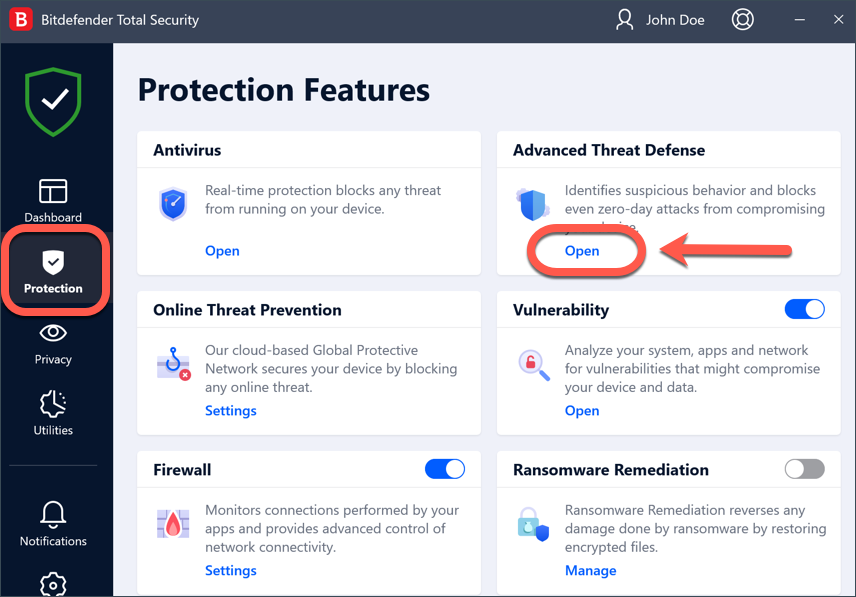
3. Klicken Sie im Fenster Einstellungen auf Ausnahmen verwalten.
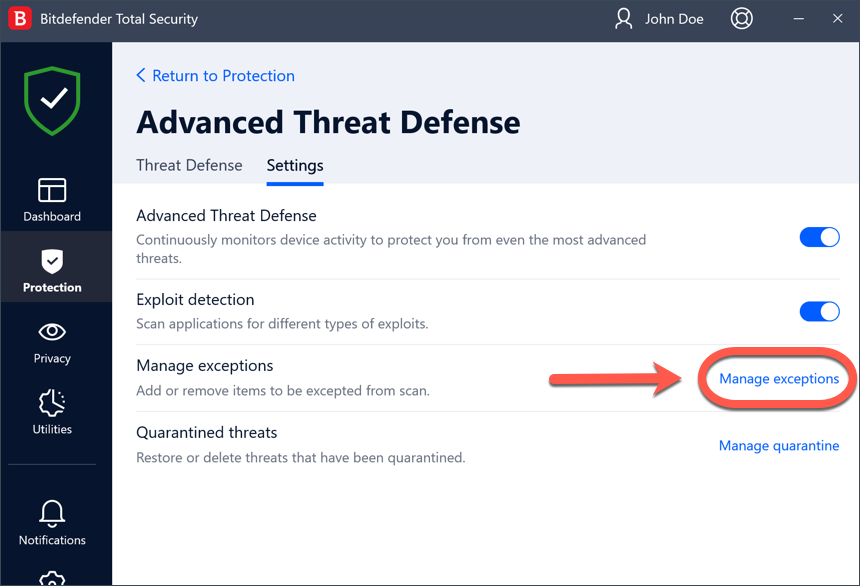
4. Klicken Sie auf + Ausnahme hinzufügen.
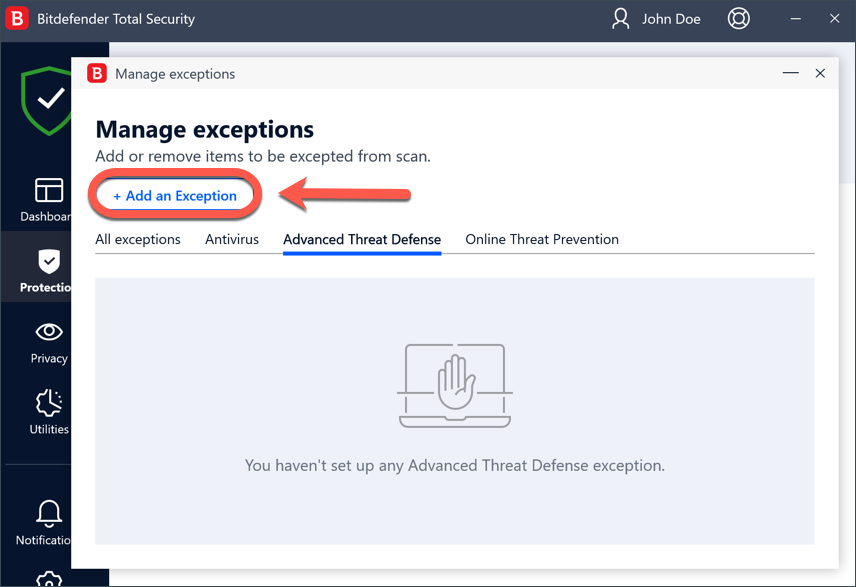
5. Geben Sie den Pfad des Prozesses (.exe), den Sie vom Scan ausnehmen möchten, in das entsprechende Feld ein.
Alternativ dazu können Sie auch die Laufwerke Ihres Computers nach der EXE-Datei durchsuchen und sie ausschließen:
- Klicken Sie auf die Lupe auf der rechten Seite des Fensters Ausnahmen
- Folgen Sie dem Pfad zu dem Ordner, in dem die Anwendungsdatei gespeichert ist
- Wählen Sie die ausführbare Datei (.EXE-Dateierweiterung) aus, und klicken Sie dann auf die Schaltfläche OK
Hinweis!
Der Ausnahmeliste können nur EXE-Dateitypen hinzugefügt werden. Die Erweiterung .exe steht für "ausführbar", die Datei, die eine App öffnet. Andere Dateitypen oder Ordner können nicht ausgeschlossen werden, da Erweiterten Gefahrenabwehr nur die Ausführung von EXE-Prozessen überwacht.
6. Aktivieren Sie den Schalter neben Erweiterte Gefahrenabwehr.
7. Klicken Sie auf Speichern.
Die neue Regel wird der Liste der Ausnahmen hinzugefügt. Um einen Ausschluss zu entfernen, klicken Sie einfach auf das Papierkorbsymbol daneben.
Videoanleitung
ⓘ Hinweis: Um die Videountertitel in Ihre Muttersprache oder eine andere Sprache zu ändern, die Sie besser beherrschen, klicken Sie auf die Schaltfläche CC am unteren Rand des Videos, um die Untertitel einzuschalten, und drücken Sie dann auf das Symbol ⚙︎, wählen Sie Untertitel/CC, klicken Sie auf Automatisch übersetzen und wählen Sie die Sprache Ihrer Wahl.